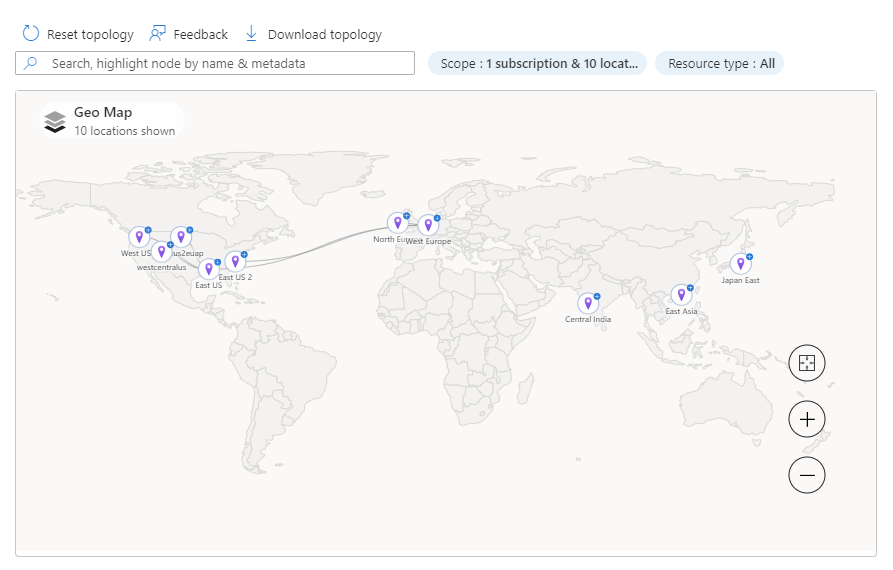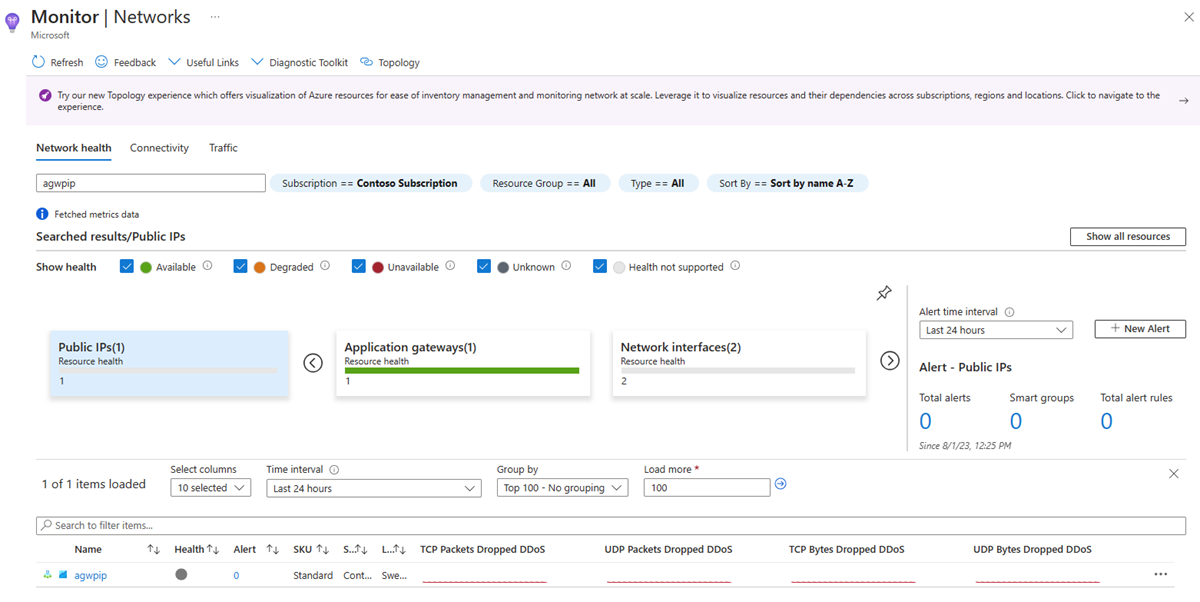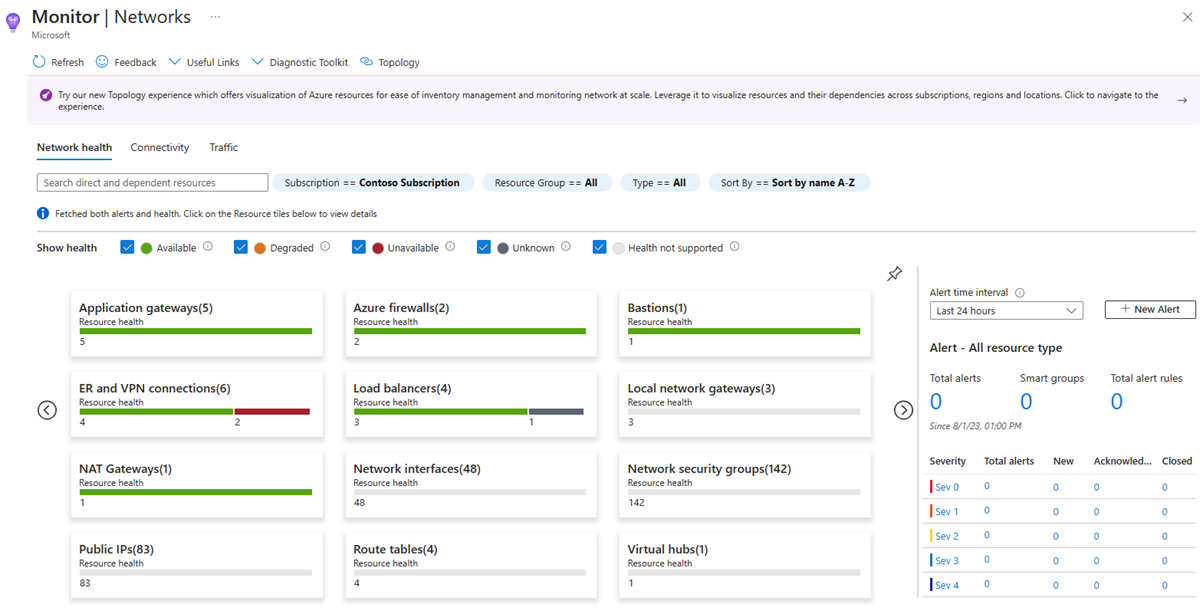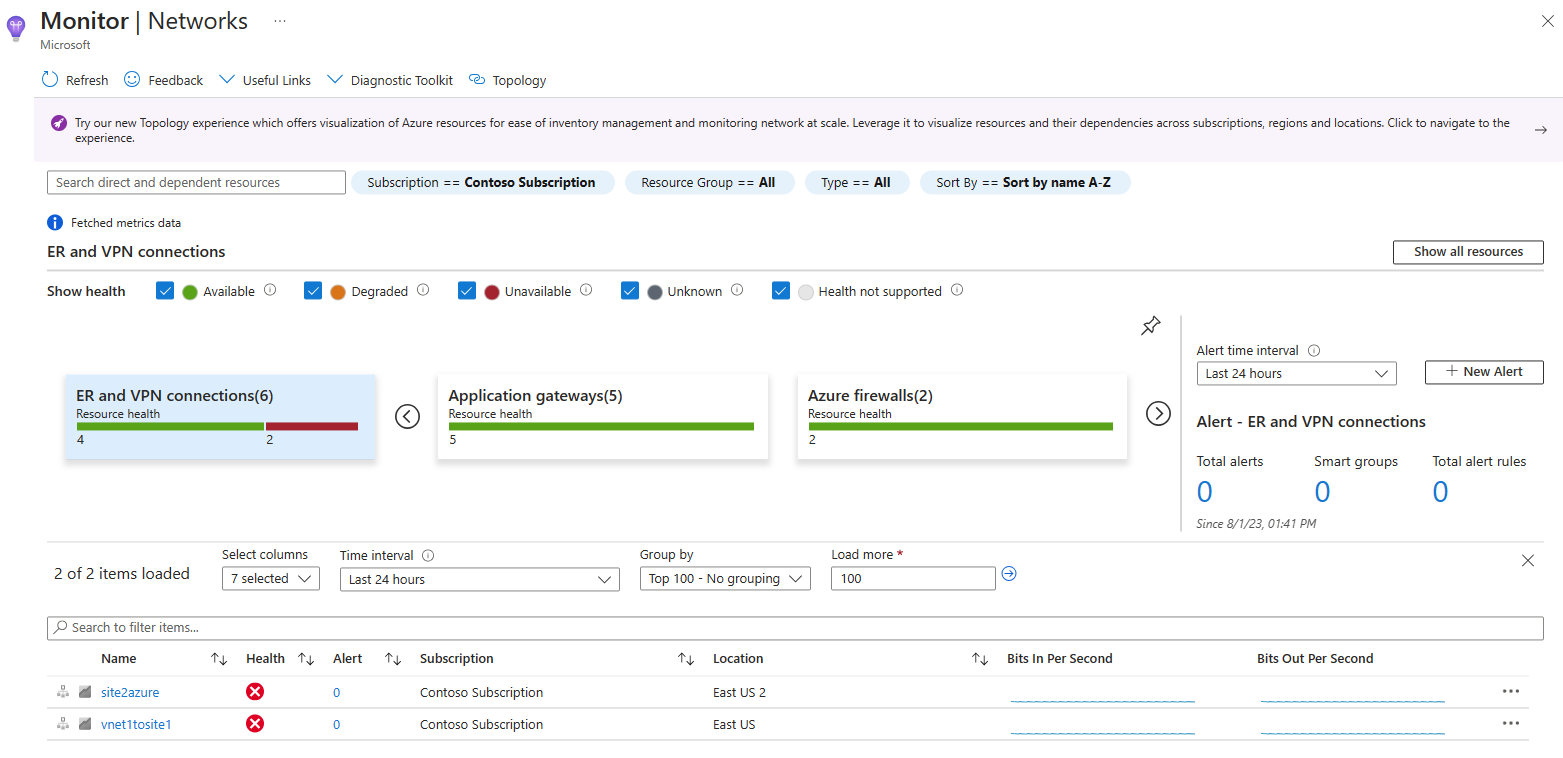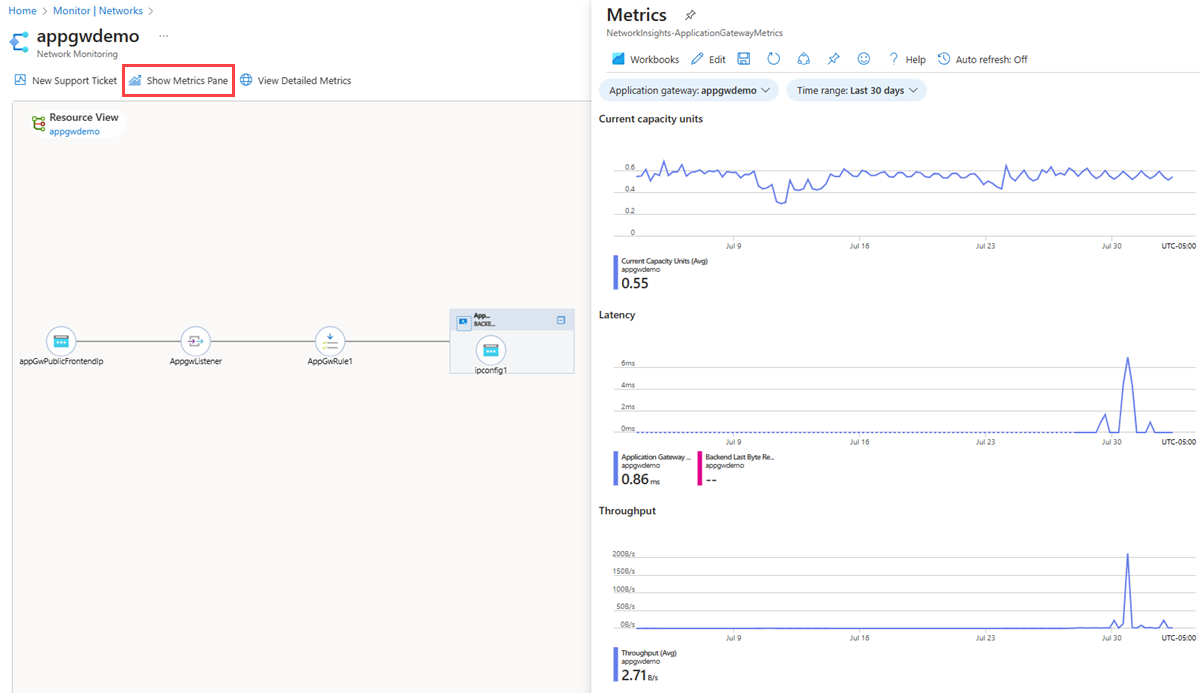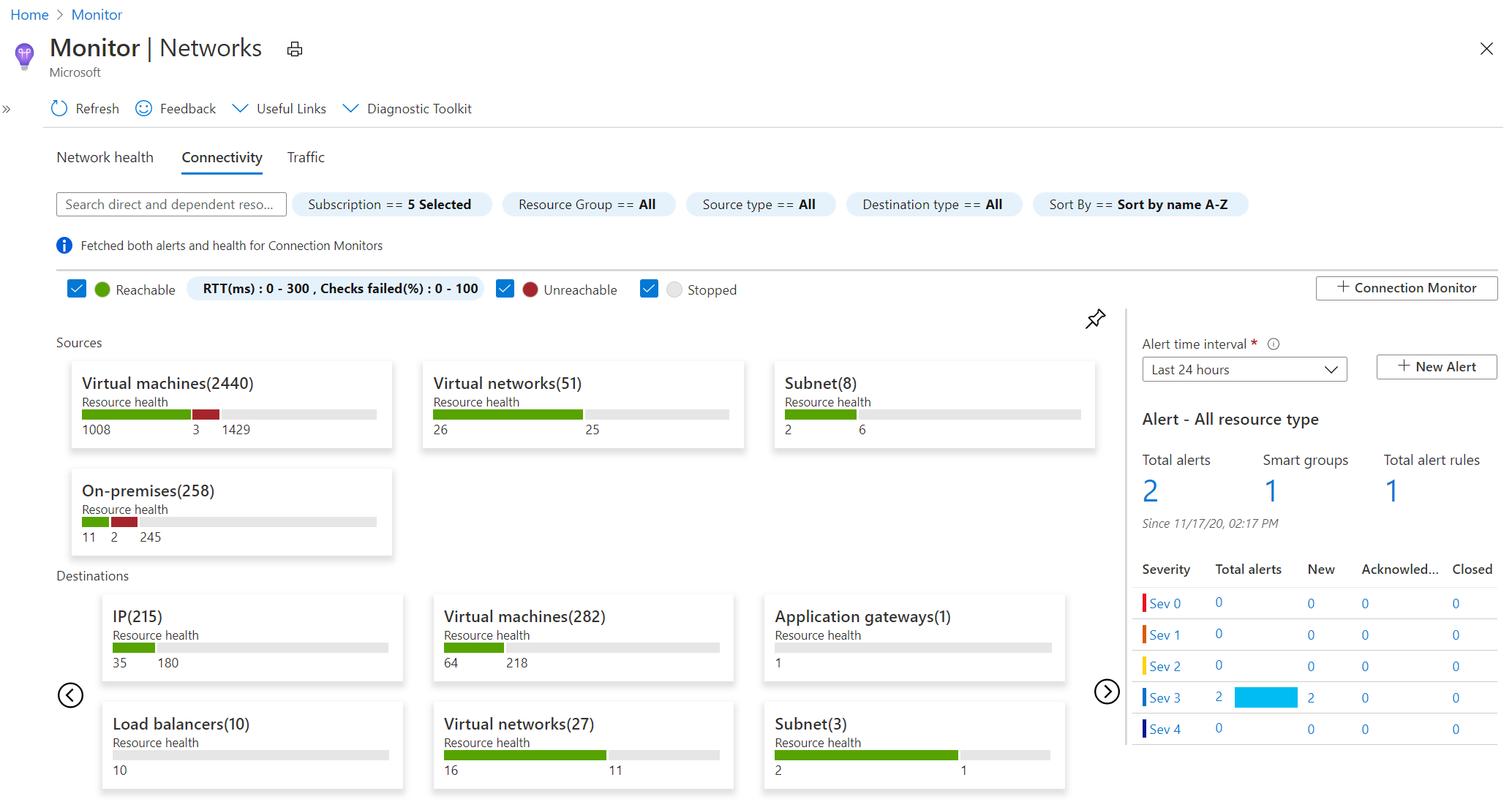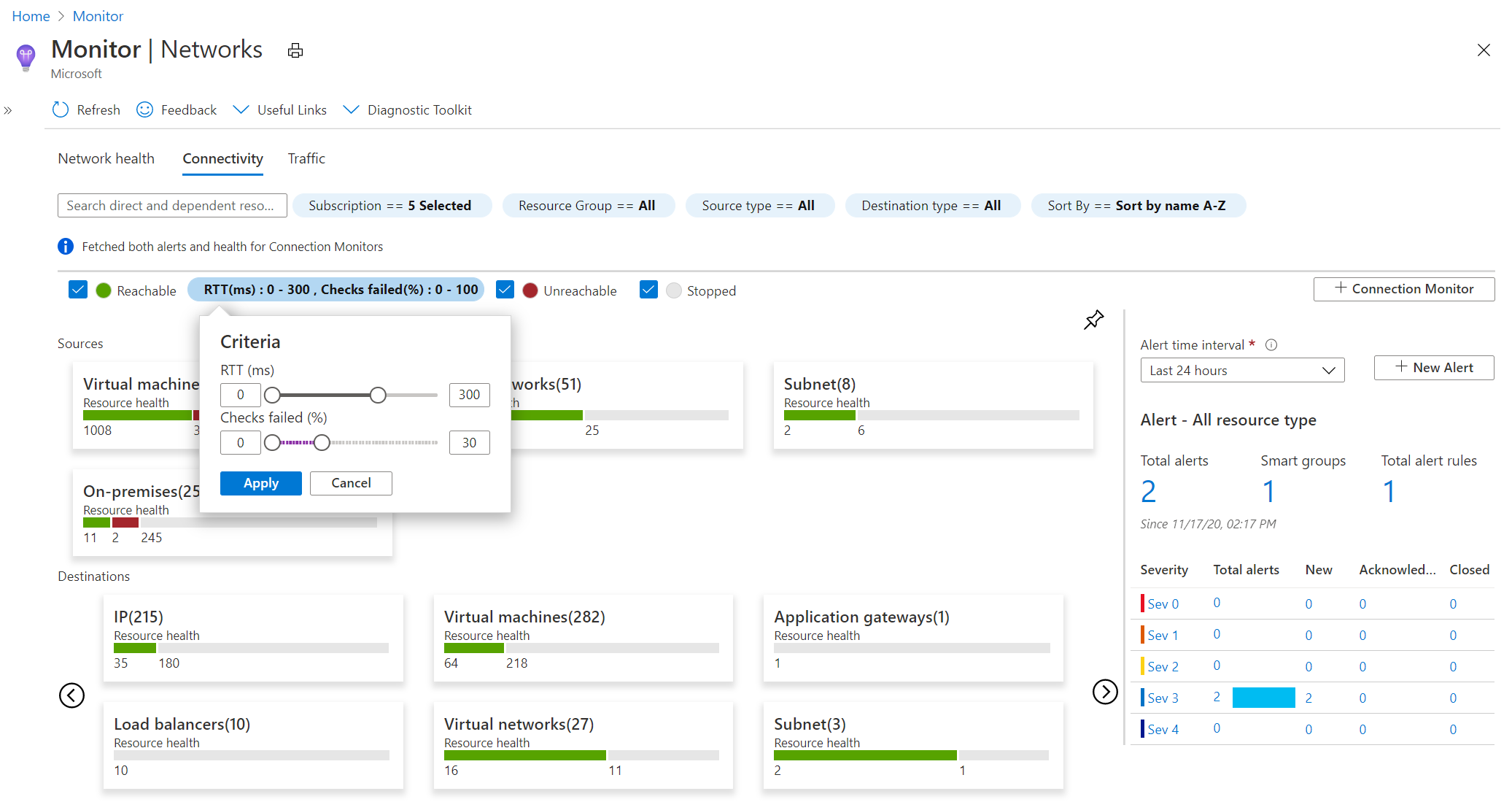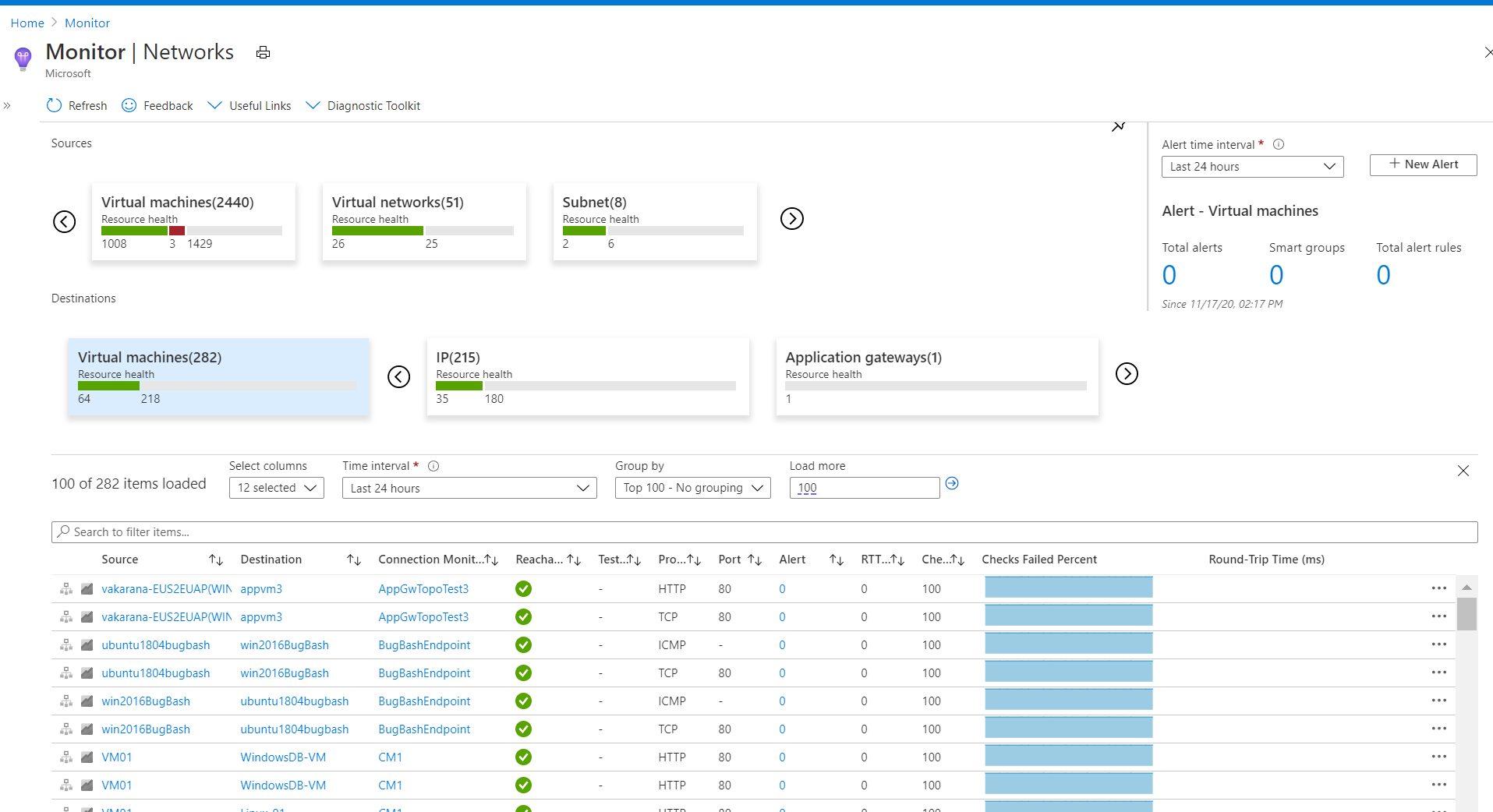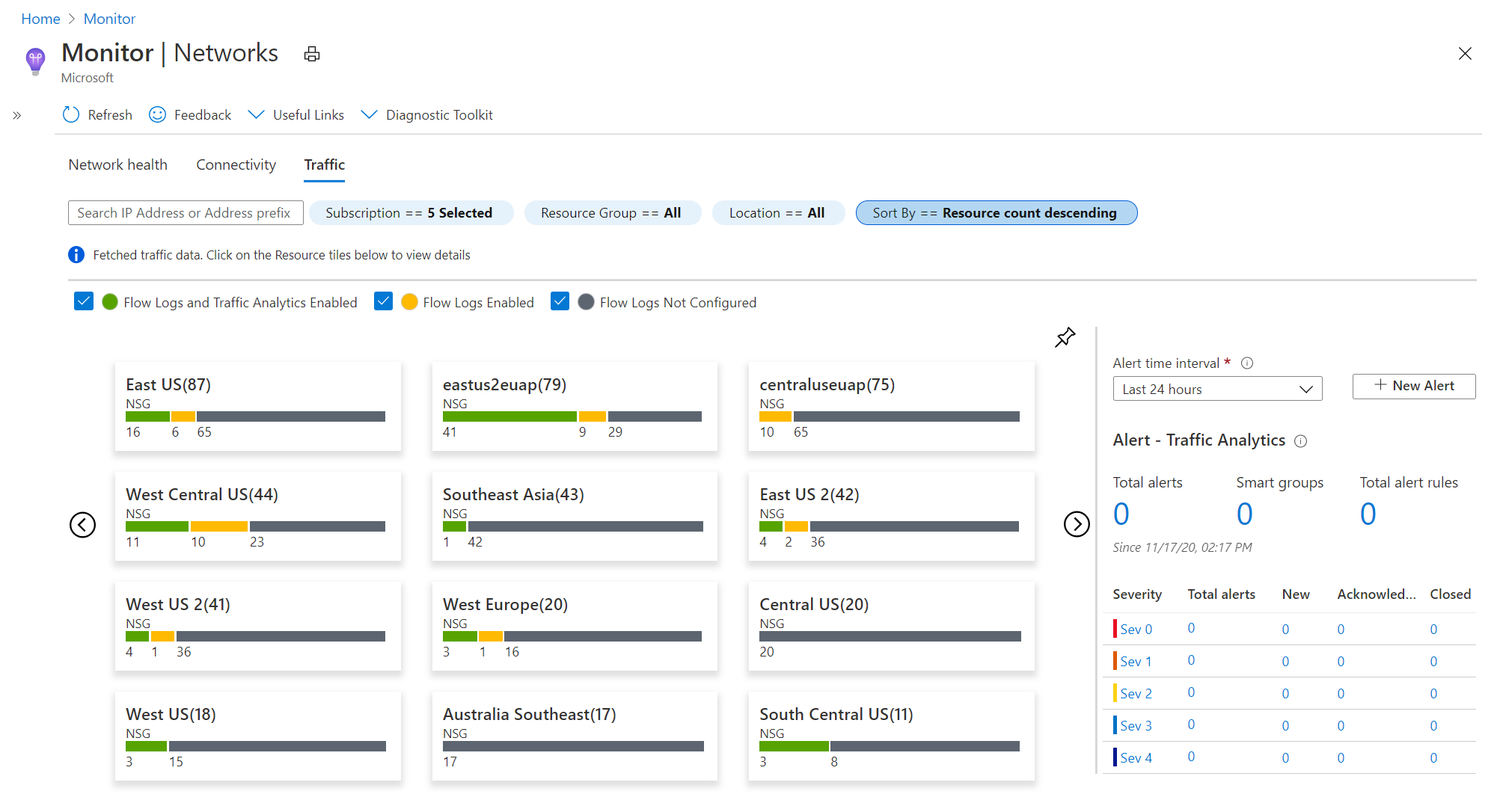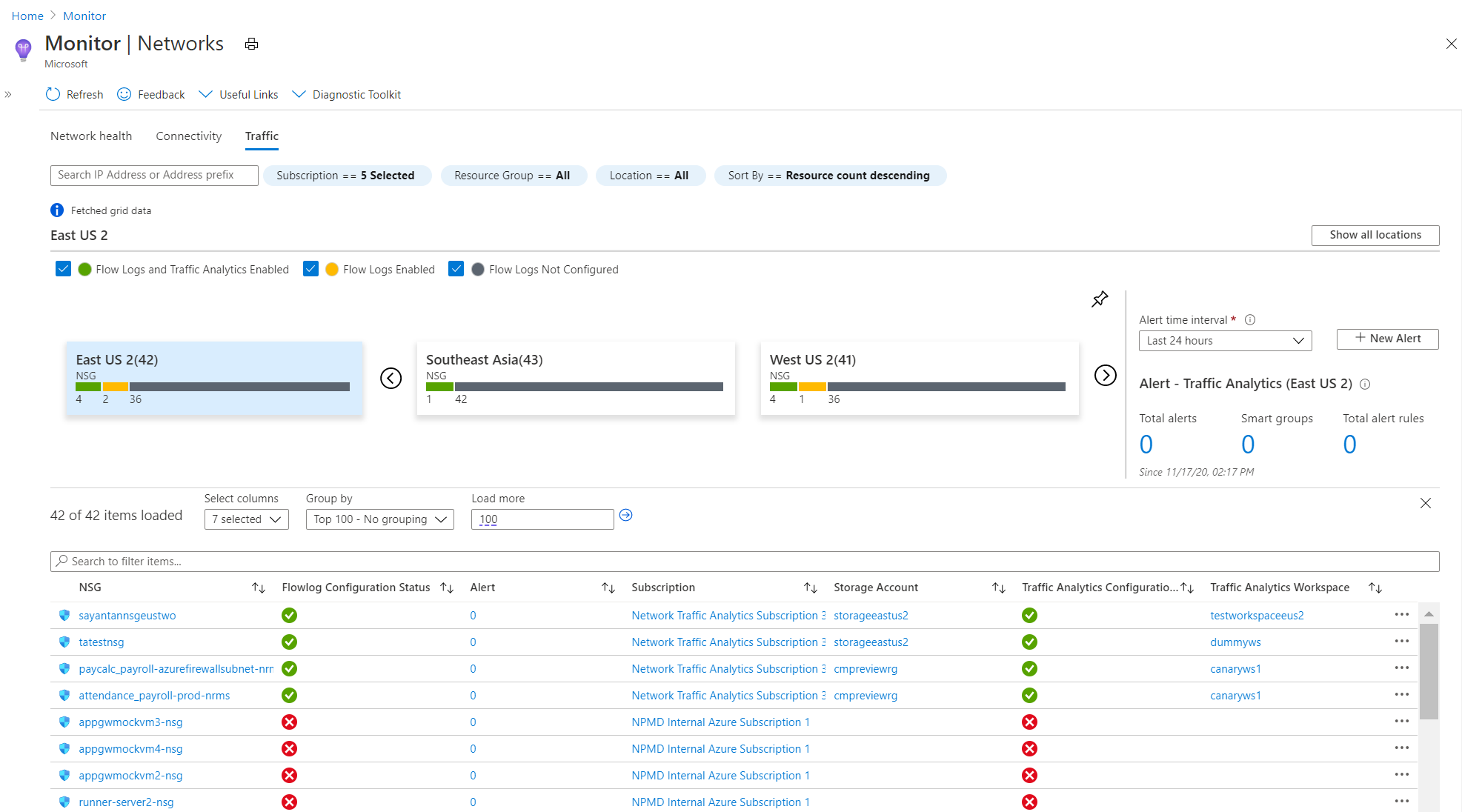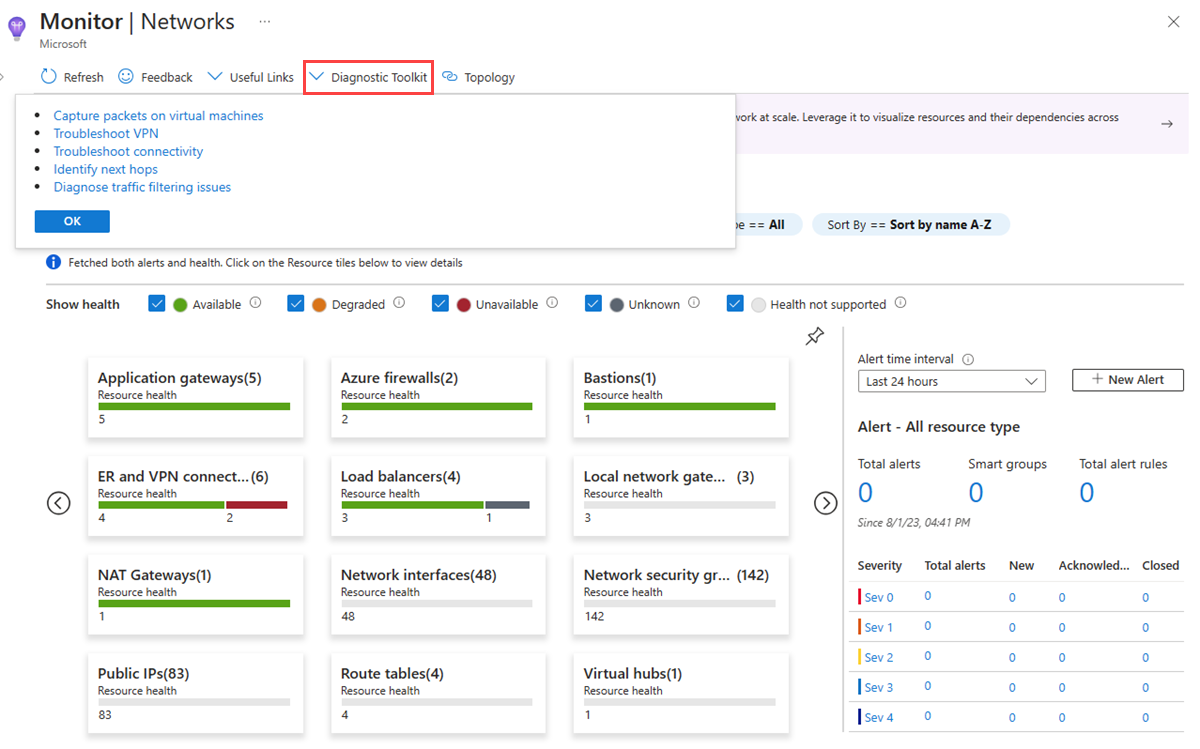نتائج تحليلات الشبكة
توفر Azure Monitor Network Insights تمثيلا شاملا وبصريا من خلال الطوبولوجيا والصحة والمقاييس لجميع موارد الشبكة المنشورة، دون الحاجة إلى أي تكوين. كما يوفر الوصول إلى قدرات مراقبة الشبكة مثل مراقبة الاتصال، وسجلات تدفق NSG، وسجلات تدفق الشبكة الظاهرية، وتحليلات نسبة استخدام الشبكة. بالإضافة إلى ذلك، فإنه يوفر الوصول إلى أدوات تشخيص Network Watcher.
تتمحور Azure Monitor Network Insights حول هذه المكونات الرئيسية للمراقبة:
المخطط
يوفر المخطط تصورا لشبكات Azure الظاهرية والموارد المتصلة لفهم تخطيط الشبكة. يوفر المخطط واجهة تفاعلية لعرض الموارد وعلاقاتها في Azure عبر اشتراكات ومناطق ومجموعات موارد متعددة. يمكنك التنقل لأسفل إلى طريقة عرض المورد لمورد فردي مثل جهاز ظاهري (VM) لمشاهدة نتائج تحليلات نسبة استخدام الشبكة والاتصال والوصول إلى أدوات تشخيص الشبكة لاستكشاف أي مشكلات في الشبكة يواجهها الجهاز الظاهري وإصلاحها. لمعرفة كيفية استخدام طوبولوجيا Azure Monitor، راجع عرض المخطط.
سلامة الشبكة وقياساتها
توفر صفحة رؤى شبكة Azure Monitor طريقة سهلة لتصور مخزون موارد الشبكة الخاصة بك، جنبا إلى جنب مع صحة الموارد والتنبيهات. وهي مقسمة إلى أربعة مجالات وظيفية رئيسية: البحث والتصفية، وصحة الموارد والمقاييس، والتنبيهات، وعرض الموارد.
البحث والتصفية
لتخصيص عرض حالة الموارد والتنبيهات في علامة التبويب Network health، يمكنك استخدام عوامل التصفية التالية: Subscription وResource Group وType. بالإضافة إلى ذلك، يمكنك فرز الموارد حسب الاسم أو حسب عدد الموارد.
يمكنك استخدام مربع البحث للبحث عن الموارد والموارد المرتبطة بها. على سبيل المثال، يؤدي البحث عن agwpip، وهو عنوان IP عام مقترن ببوابة تطبيق إلى إرجاع IP العام وبوابة التطبيق المقترنة:
حماية الموارد ومقاييسها
في علامة التبويب Network health ، يمكنك عرض صحة ومقاييس جميع الموارد عبر الاشتراكات المحددة ومجموعات الموارد. يمثل كل تجانب نوع مورد. يعرض عدد مثيلات نوع المورد هذا المنشورة عبر الاشتراكات المحددة ومجموعات الموارد. كما يعرض الحالة الصحية للمورد. في المثال التالي، هناك 6 اتصالات ExpressRoute وVPN منشورة. 4 سليمة و2 غير متوفرة.
في لوحة اتصالات ER وVPN ، حدد اتصالات ExpressRoute وVPN غير المتوفرة لمشاهدة مقاييسها:
للحصول على صحة المورد لأي من الاتصالات غير المتوفرة، حدد الأيقونة الحمراء بجوار الاتصال في العمود Health . حدد القيمة في عمود التنبيه للانتقال إلى صفحة التنبيهات والمقاييس للاتصال.
التنبيهات
يوفر مربع التنبيه على الجانب الأيسر من الصفحة طريقة عرض لجميع التنبيهات التي تم إنشاؤها لنوع مورد عبر الاشتراكات ومجموعات الموارد المحددة. حدد عدد التنبيهات للانتقال إلى صفحة تنبيهات تفصيلية.
عرض المورد
تساعدك طريقة عرض المورد على تصور كيفية تكوين مورد. على سبيل المثال، للوصول إلى طريقة عرض المورد لبوابة تطبيق، حدد رمز المخطط بجوار اسم بوابة التطبيق في طريقة عرض شبكة المقاييس:
توفر طريقة عرض المورد لبوابة التطبيق طريقة عرض مبسطة لكيفية توصيل عناوين IP الأمامية بوحدة الاستماع والقواعد وتجمع الواجهة الخلفية. خطوط الربط مرمزة بالألوان وتوفر تفاصيل إضافية استنادا إلى صحة تجمع الخلفية. توفر طريقة العرض أيضا طريقة عرض مفصلة لمقاييس بوابة التطبيق والمقاييس لجميع تجمعات الواجهة الخلفية ذات الصلة، مثل الأجهزة الظاهرية ومثيلات مجموعة مقياس الجهاز الظاهري:
توفر طريقة عرض المورد سهولة التنقل إلى إعدادات التكوين. انقر بزر الماوس الأيمن فوق تجمع الخلفية للوصول إلى معلومات أخرى. على سبيل المثال، إذا كان تجمع الخلفية عبارة عن جهاز ظاهري (VM)، يمكنك الوصول مباشرة إلى نتائج تحليلات الجهاز الظاهري واستكشاف أخطاء اتصال Azure Network Watcher وإصلاحها لتحديد مشكلات الاتصال.
قابلية التوصيل
توفر علامة التبويب الاتصال ivity طريقة سهلة لتصور جميع الاختبارات التي تم تكوينها عبر مراقبة الاتصال ومراقبة الاتصال ion (كلاسيكي) لمجموعة الاشتراكات المحددة.
تُجمَّع الاختبارات حسب تجانبات Sources،وDestinations وعرض حالة قابلية الوصول لكل اختبار. توفر الإعدادات القابلة للوصول وصولاً سهلاً إلى التكوينات الخاصة بمعايير قابلية الوصول، بناءً على عمليات التحقق الفاشلة (٪) وRTT (ملّي ثانية). بعدما تُعين القيم، تُحدَّث حالة كل اختبار استناداً إلى معايير التحديد.
يمكنك تحديد أي لوحة مصدر أو وجهة لفتح عرض متري:
يمكنك تحديد أي عنصر في عرض الشبكة. حدد الرمز في عمود إمكانية الوصول للانتقال إلى صفحة Connection Monitor وعرض طوبولوجيا الوثب والاتصال التي تؤثر على المشكلات المحددة. حدد القيمة في عمود التنبيه للانتقال إلى التنبيهات. حدد الرسوم البيانية في النسبة المئوية الفاشلة للتحقق وأعمدة وقت إرسال البيانات وتلقيها (ms) للانتقال إلى صفحة المقاييس لمراقبة الاتصال المحددة.
يوفر مربعالتنبيه على الجانب الأيمن من الصفحة طريقة عرض لجميع التنبيهات التي تم إنشاؤها لاختبارات الاتصال المكونة عبر جميع الاشتراكات. حدد عدد التنبيهات للانتقال إلى صفحة تنبيهات تفصيلية.
نسبة استخدام الشبكة
تسرد علامة التبويب Traffic جميع مجموعات أمان الشبكة في الاشتراكات المحددة ومجموعات الموارد والمواقع وتعرض تلك التي تم تكوينها لسجلات تدفق NSG وتحليلات نسبة استخدام الشبكة. تمكنك وظيفة البحث المتوفرة في علامة التبويب هذه من تحديد مجموعات أمان الشبكة المكونة لعنوان IP الذي تم البحث فيه. يمكنك البحث عن أي عنوان IP في بيئتك. تعرض طريقة العرض الإقليمية المتجانبة جميع مجموعات أمان الشبكة جنبا إلى جنب مع سجلات تدفق NSG وحالة تكوين تحليلات نسبة استخدام الشبكة.
إذا قمت بتحديد أي تجانب منطقة، تظهر طريقة عرض الشبكة. توفر الشبكة سجلات تدفق NSG وتحليلات نسبة استخدام الشبكة في طريقة عرض يسهل قراءتها وتكوينها:
يمكنك تحديد أي عنصر في عرض الشبكة. حدد الرمز في العمود حالة تكوين Flowlog لتحرير سجل تدفق NSG وتكوين تحليلات حركة المرور. حدد القيمة في عمود التنبيه للانتقال إلى تنبيهات حركة المرور التي تم تكوينها لـ NSG المحدد. وبالمثل، يمكنك الانتقال إلى طريقة عرض تحليلات حركة المرور عن طريق تحديد مساحة عمل تحليلات حركة المرور.
يوفر مربعالتنبيه على الجانب الأيمن من الصفحة عرضًا لجميع التنبيهات المستندة إلى مساحة عمل Traffic Analytics عبر جميع الاشتراكات. حدد عدد التنبيهات للانتقال إلى صفحة تنبيهات تفصيلية.
Diagnostic Toolkit
توفر مجموعة أدوات التشخيص الوصول إلى جميع ميزات التشخيص المتوفرة لاستكشاف أخطاء الشبكة وإصلاحها. يمكنك استخدام هذه القائمة المنسدلة للوصول إلى ميزات مثل التقاط الحزمة واستكشاف أخطاء VPN وإصلاحها واستكشاف أخطاء الاتصال وإصلاحها والوثبة التالية والتحقق من تدفق IP:
توافر الموارد
بشكل افتراضي، تكون جميع موارد الشبكات مرئية في رؤى شبكة Azure Monitor. يمكنك تحديد نوع المورد لعرض صحة الموارد والمقاييس (إذا كانت متوفرة)، وتفاصيل الاشتراك، والموقع، وما إلى ذلك. تم إعداد مجموعة فرعية من موارد الشبكات. بالنسبة إلى الموارد المدمجة، يمكنك الوصول إلى طريقة عرض تخطيط الشبكة الخاصة بالمورد ومصنف مقاييس مضمن. تسهل هذه التجارب الجاهزة استكشاف مقاييس الموارد واستكشاف المشكلات وإصلاحها.
الموارد التي تم إعدادها هي:
- Application Gateway
- Azure Bastion
- Azure Firewall
- الواجهة الأمامية لـ Azure
- بوابة Azure NAT
- ExpressRoute
- موازن التحميل
- بوابة الشبكة المحلية
- واجهة الشبكة
- مجموعة أمن الشبكة
- Private Link
- عنوان IP العام
- جدول التوجيه / UDR
- Traffic Manager
- المركز الافتراضي
- شبكة ظاهرية
- بوابة الشبكة الظاهرية (ExpressRoute وVPN)
- Virtual WAN
المحتوى ذو الصلة
- لمعرفة المزيد حول مراقبة الشبكة، راجع ما هو Azure Network Watcher؟
- للتعرف على السيناريوهات التي تم تصميم المصنفات لدعمها وكيفية إنشاء التقارير وتخصيص التقارير الموجودة، راجع إنشاء تقارير تفاعلية باستخدام مصنفات Azure Monitor.